テレビ用の HDMI - USB アダプターの選択

スマートフォンまたは PC をテレビに接続するには、HDMI ケーブルが必要です。ただし、すべてのモバイル ガジェットに HDMI ポートが装備されているわけではありません。この場合、専用の USB アダプタが必要になります。ケーブル アダプターとは何か、その特徴は何か、選択方法と正しい使用方法 - これについては、この記事で説明します。



それは何ですか?
最新のテレビにはすべて HDMI ポートがありますが、最も高度なモデルでも MHL 拡張機能はありません。画像だけでなく音声も送信するのはこの拡張機能です。 お使いの TV モデルにこの拡張機能が装備されている場合、デバイスを接続するために必要なのは HDMI ケーブルだけです。 それ以外の場合は、MHL をサポートする特別なアダプターが必要です。このようなデバイスは、HDMI から USB への TV アダプターです。
アダプタは USB や HDMI などのインターフェイスの機能を含むスタンドアロン デバイス。
小さなガジェットは、画像、ビデオ、その他のファイルの形でデジタル信号を電話や PC から大きなテレビ画面に送信することができます。



USB インターフェイスのデータ転送速度は高く、2 番目のインターフェイスである HDMI のニーズをカバーします。 次に、ビデオ信号は特別なソフトウェアの存在下で実行されます。したがって、テレビ用のHDMIからUSBへのアダプターは、実際には本格的な外部ビデオカードとして機能します。
タスクに応じて アダプタは複数のモードで動作可能.このデバイスは、テレビ画面に情報を表示するための調査対象として使用されます。モバイル デバイスで発生することはすべて、大画面で発生します。
アダプターの 2 番目のモードは、追加画面の独立した操作を目的としています。 このモードは、PC をテレビに接続するときに使用します。
たとえば、コンピューターで作業している間、メイン画面はアプリケーションで占められており、快適に使用するには別の表示ソースが必要です。


種類
アダプターにはいくつかのサブタイプがあります。
- マイクロ USB から HDMI へのアダプター。 このタイプのデバイスは、スマートフォンやタブレットなどのモバイル ガジェットで使用されます。スマートフォンやタブレットに十分な電力がある場合は、最初にマイクロ USB アダプターを介してガジェットを接続することで、使い慣れたビデオ プレーヤーを大画面で見ることができます。
- マイクロ HDMI - USB アダプターは、以前のタイプのアダプターと同じ機能を備えています。 このアダプターは、マイクロ HDMI 入力を備えた最新モデルのモバイル デバイスおよび PC で使用されます。このようなアダプターを使用すると、伝送速度とパフォーマンスを失うことなくリソースを節約できます。


アダプターに加えて、USB / MHLケーブルを介してHDMI付きのテレビにデバイスをテレビに接続できることに注意してください。 MHL ケーブルにはいくつかのタイプがあります。
- 受け身;
- アクティブ。
パッシブ ワイヤには HDMI とマイクロ USB の 2 つの入力があり、ディスプレイ デバイスとの安定したペアリングを保証します。


アクティブワイヤには、電源に接続するための追加のマイクロ USB 入力があります。モバイルガジェットを長時間使用する場合は、アクティブケーブルを追加の電源に接続する必要があります。
別のタイプのアダプターに注意する必要があります - ミニ USB/HDMI。 デバイスを操作するには、パッケージに含まれている一連のドライバーをインストールする必要があります。ソフトウェアが利用できない場合は、インターネットからダウンロードできます。ドライバーは、TV と連動する PC、電話、またはその他のデバイスにダウンロードされます。ただし、このタイプの接続では画像の表示しかできないことに注意してください。画像に音声を付けるには、追加の接続が必要です。 このデバイスはその種の最初のものであり、micro USB / HDMI アダプターの登場により、その人気は徐々に低下しています。
しかし、最初のミニガジェットを擁護するために、データ転送速度の点で、アダプターはより高度なマイクロに決して劣っていないことを追加する必要があります.

どのように選択するのですか?
テレビ用のアダプターを選択するときは、考慮すべき点がいくつかあります。
- フル HD の高精細画像をサポートしているため、アダプターを介して高解像度でデータを転送できます。 多くの場合、メーカーはフル HD の代わりに HD 対応のデバイスを提供しているため、購入するときはより注意する必要があります。少し違います。これはガジェットの価格にはまったく影響しませんが、送信される画像の品質は大幅に低下します。
- 音. HDMI アダプターを接続すると、問題が発生する場合があります。この問題の選択に関する一般的な推奨事項はありません。それはすべて、接続されたデバイスの特性に依存します。問題に対処するには、インターネット フォーラムを読んだり、テーマ別サイトに関する情報を調べたりする必要があります。これは、問題を整理するのに役立ちます。
- アダプタ ドライバとのソフトウェア互換性。 アダプターのドライバーが OS に適していない場合があります。これは、アダプターを購入する段階で明確にする必要があります。
- 接続されているデバイスの USB ポートのバージョン。 ポート バージョンは、データ転送において重要な役割を果たします。たとえば、USB 3.0 は、低速のバージョン 1.0 よりも転送速度が高くなります。
- アダプターケーブルの長さ。 アダプターの長さには制限があるため、ガジェットをより快適に使用するには、追加の HDMI ケーブルを購入する必要があります。



また、アダプターを選択する際にも テレビに接続されているデバイスの数を考慮する必要があります。 複数のデバイスの場合は、USB/HDMI/KVM アダプターを購入することをお勧めします。スイッチを使用すると、一度に複数のガジェットをテレビに接続できます。


使い方?
HDMI - USB アダプターを接続するときは、次のことを覚えておく必要があります。 デバイスはアクティブで、電源が必要です.充電には通常の充電器を使用してください。アダプターを介して大画面に画像を表示するには、まずアダプターを電話または PC に接続する必要があります。その後、通常の HDMI ケーブルをアダプターに接続します。ケーブルの反対側はテレビに接続されています。背面パネルには、接続可能なすべてのポートがあります。次に、調整が自動的に行われ、画像が画面に表示されます。テレビのモデルによって、セットアップ プロセスが異なる場合があります。自動チューニングが行われなかった場合は、リモコンでソース ボタンを押す必要があります。次に、HDMI を選択します。原則として、これらのアクションの後、画像が画面に表示されます。
接続する際の重要なポイントは、スマートフォンまたは PC での設定です。 接続の詳細はモデルによって異なります。正確なアクションについては、ガジェットの説明の目的のセクションを読むか、インターネットで情報を見つける必要があります。
一部のデバイスをアダプターを介してテレビに接続するには、必要なドライバーをインストールする必要があることに注意してください。通常、インストール用のドライバはアダプタに含まれています。ただし、一部の製造元は、デバイスにインストール パッケージを追加する必要があるとは考えていません。この場合、必要なソフトウェアはインターネットからダウンロードできます。モバイルガジェットとPCの最新モデルには、必要な「詰め物」がすでにあるため、この状況では、追加のソフトウェアをインストールする必要はありません。
それを知ることは重要です HDMI/USB アダプターを介したコンピューターまたは電話からテレビへのデータ転送は可能ですが、その逆はできません。 テレビに必要なドライバーをインストールすることができません。
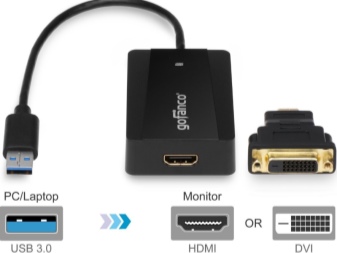

現代の技術力により、テレビ、PC、スマートフォンを最大限に活用できます。モバイル機器をテレビに接続することは、技術の発展において明らかな前進です。接続方法はたくさんあります。有線接続と無線接続にはそれぞれ特徴があります。 最適なソリューションは、HDMI から USB へのアダプターです。このデバイスは、デジタル信号を大画面の画像に完全に変換します。 組み込みの MHL 拡張機能のおかげで、アダプターを使用すると、デバイスを通常のアダプターと区別するサウンド付きのビデオを再生できます。
この記事では、デバイスを購入して操作する際に注意すべき推奨事項について説明します。また、選択するときは、モバイルガジェットとテレビの機能と特性を忘れないでください。


4K HDMI USB KVM SWITCH アダプターのビデオ レビューについては、以下を参照してください。













コメントは正常に送信されました。